كيفية الاطلاع على كلمات المرور المحفوظة في متصفح Chrome على نظام MacOS
Miscellanea / / August 05, 2021
أصبح الوصول إلى التطبيقات والمواقع الإلكترونية أسهل بكثير مع أحدث التقنيات. ليست هناك حاجة لإدخال بيانات الاعتماد الخاصة بك في كل مرة تقوم فيها بتسجيل الدخول إلى أي تطبيق أو موقع تستخدمه. عليك فقط إدخالها مرة واحدة وسيقوم متصفح Chrome بتخزين كلمة المرور بكفاءة. حسنًا ، هذا لا يقتصر على أجهزة الكمبيوتر. إذا قمت بالوصول إلى موقع ويب عبر تطبيق متصفح Chrome للهواتف الذكية ، فإنه يحفظ أيضًا كلمات المرور هناك.
الآن ، قد يحدث أنه لسبب ما تم تسجيل خروجك من موقع ويب. في بعض الأحيان لأسباب أمنية ، يقوم الخادم بتسجيل خروجك من الموقع. ثم تحتاج إلى تسجيل الدخول مرة أخرى. بالطبع ، ليس من السهل تذكر العدد الكبير من كلمات المرور التي تمتلكها لتطبيقات مختلفة. ثم أفضل مكان للعثور على كلمة المرور الخاصة بنا هو زيارة متصفح Chrome. سأخبرك في هذا الدليل كيف ترى كلمات المرور المحفوظة في متصفح Chrome على جهاز يعمل بنظام macOS.

ذات صلة | كيفية إظهار عنوان URL الكامل على Google Chrome
انظر كلمات المرور المحفوظة في متصفح Chrome في Mac
عادة ، يصاب الأشخاص الأقل ذكاءً بالتكنولوجيا بالذعر عندما يتم تسجيل خروجهم من موقع ويب. غالبية مستخدمي الإنترنت لا يتذكرون / يكتبون كلمات المرور الخاصة بهم. البعض بدافع القلق يطلب على الفور إعادة تعيين كلمة المرور. ومع ذلك ، بمجرد تسجيل الدخول إلى موقع ويب والسماح لـ Chrome بحفظ كلمة المرور ، يمكنك بسهولة رؤية كلمات المرور الخاصة بك في إعدادات المتصفح.
اسمحوا لي أن أكسر الخطوات.
- قم بتشغيل متصفح Chrome
- افتح إعدادات > وانتقل إلى كلمات السر
- خلاف ذلك ، مباشرة في عنوان URL لمتصفح Chrome اكتب ما يلي
Chrome: // الإعدادات / كلمات المرور
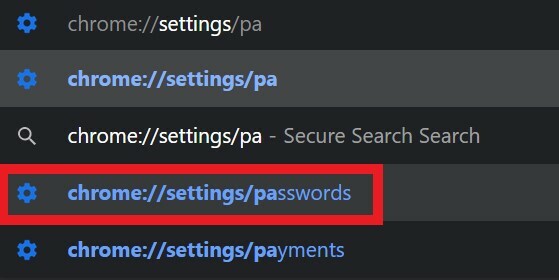
- ستتم إعادة مباشرة إلى قسم كلمات المرور.
- ستكون هناك قائمة بمواقع الويب التي تمتلك فيها حسابًا. بالإضافة إلى ذلك ، سيكون هناك اسم مستخدم وكلمة مرور مقابلة لكل موقع إلكتروني تدخل إليه.
- سيتم سرد كلمة المرور في شكل مخفي مع النقاط.
- بجوار كلمة المرور لكل موقع ، سيكون هناك ملف أيقونة على شكل عين وهو عرض كلمة المرور زر. انقر فوق هذا الزر.

- سيتعين عليك المصادقة باستخدام Touch ID أو Passcode. هذا مهم. خلاف ذلك ، يمكن لأي شخص الوصول إلى الكمبيوتر المحمول الخاص بك ويمكنه معرفة كلمات المرور.
- ثم يمكنك رؤية كلمة المرور.
- إذا طلبت كلمة المرور لتسجيل الدخول ، فقم بتدوينها واستخدمها.
يرشد | كيفية الحصول على Web Console Log من Chrome على Android
ماذا تفعل إذا كانت كلمة المرور غير متوفرة على Chrome
حسنًا ، هل تتذكر أحيانًا عند تسجيل الدخول إلى موقع ويب ويسألك Chrome عما إذا كنت ترغب في حفظ كلمة المرور.؟ قد لا ترغب في حفظ كلمة المرور على هذا النظام والنقر فوق أبدا.
في هذه الحالة ، لن يتم إدراج كلمة المرور أو اسم المستخدم في متصفح Chrome. إذا نسيت كلمة المرور ، فيمكنك تقديم طلب لإعادة تعيين كلمة المرور. ومع ذلك ، يجب أن يكون لديك وصول نشط إلى بريدك الإلكتروني الذي تقدمه إلى خادم الموقع لإرسال رابط إعادة تعيين كلمة المرور إليك.
يمكنك أيضًا استخدام تطبيقات إدارة كلمات المرور. هناك الكثير من هذه التطبيقات المتاحة ولكن تأكد من أنها شرعية وجديرة بالثقة. خلاف ذلك ، قد يحصل شخص ما على وصول غير مصرح به إلى حساباتك.
لذلك ، هذه هي الطريقة التي يمكنك من خلالها الاطلاع على كلمات المرور المحفوظة في متصفح Chrome لجهاز كمبيوتر يعمل على نظام macOS آمل أن يكون هذا الدليل مفيدًا.
اقرأ التالي ،
- كيفية إزالة الإعلانات المنبثقة على جوجل كروم
- Google Chrome Sound لا يعمل: كيفية الإصلاح
سويام هو مدون تقني محترف حاصل على درجة الماجستير في تطبيقات الكمبيوتر ولديه أيضًا خبرة في تطوير Android. إنه معجب مخلص بنظام التشغيل Stock Android OS. بصرف النظر عن التدوين التكنولوجي ، فهو يحب الألعاب والسفر ولعب الجيتار / تعليمه.


![كيفية تثبيت Stock ROM على Avvivo Colombia [ملف البرامج الثابتة / Unbrick]](/f/5bae53d1d252ad07253d58804432159f.jpg?width=288&height=384)
![تنزيل A207MUBS2ATB2 / A207MUBS2ATC2: تصحيح مارس 2020 لهاتف Galaxy A20S [أمريكا الجنوبية]](/f/93df023d1e97ab304aae3c96ccc074cb.gif?width=288&height=384)